Comment utiliser la fonction d’écran de partage iOS 15 Facetime
Apple n'est pas dans le créneau de la visioconférence, mais il possède depuis longtemps l'une des meilleures solutions d'appel vidéo ; FaceTime. Au cours des deux dernières années, les outils de visioconférence ont connu une forte augmentation de leur base d'utilisateurs et c'est peut-être quelque chose qui a attiré l'attention d'Apple. Avec macOS Monterey et iOS 15, FaceTime s'est un peu "ouvert" et les utilisateurs d'appareils non Apple peuvent désormais rejoindre un appel FaceTime.
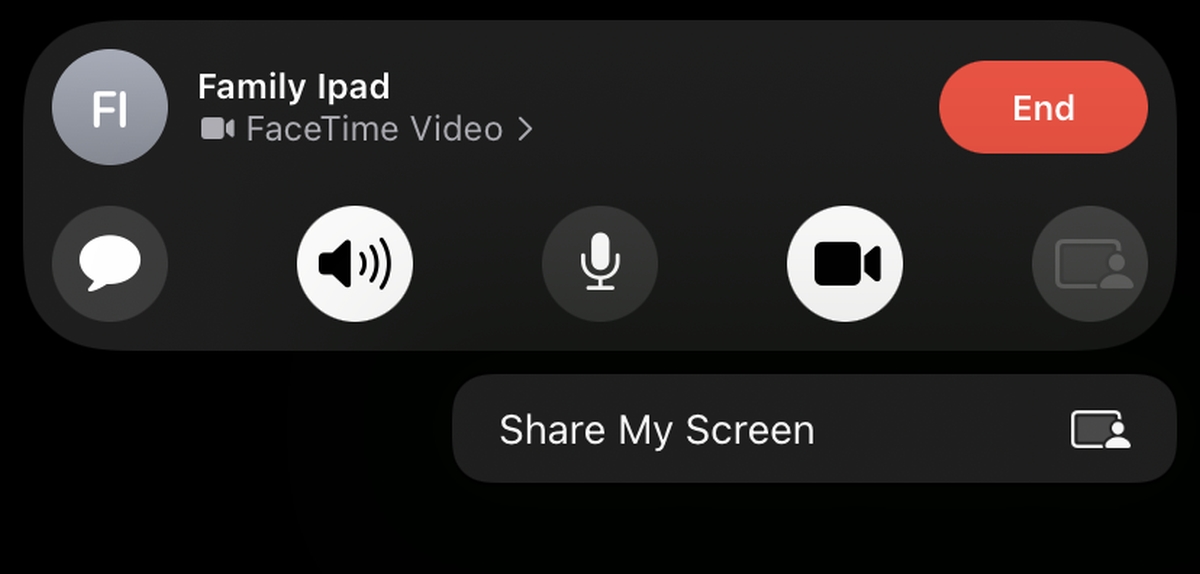
Écran de partage FaceTime iOS 15
FaceTime dispose désormais d'une fonction de partage d'écran sur iOS. Il permet aux utilisateurs de partager leur écran d'accueil ou toute autre application installée sur l'appareil. La fonctionnalité est exclusive à iOS 15 ; FaceTime sur les anciennes versions d'iOS ne pourra pas partager un écran et ne pourra pas voir un écran partagé.
iOS 15 : écran de partage FaceTime
Pour partager votre écran lors d'un appel FaceTime sur votre iPhone, procédez comme suit.
- Démarrer un appel FaceTime : il peut s'agir d'un appel ad hoc ou d'un appel pour lequel vous avez généré un lien.
- Une fois que l'appel a commencé et qu'au moins une personne l'a rejoint, appuyez sur le bouton Partager l'écran à l'extrémité droite de la barre de boutons.
- Sélectionnez l'option Partager mon écran.
- Le partage d'écran va commencer.
- Balayez vers le haut pour quitter l'application FaceTime.
- L'appel FaceTime se poursuivra en mode Image dans l'image et votre écran sera visible par tous les participants à l'appel
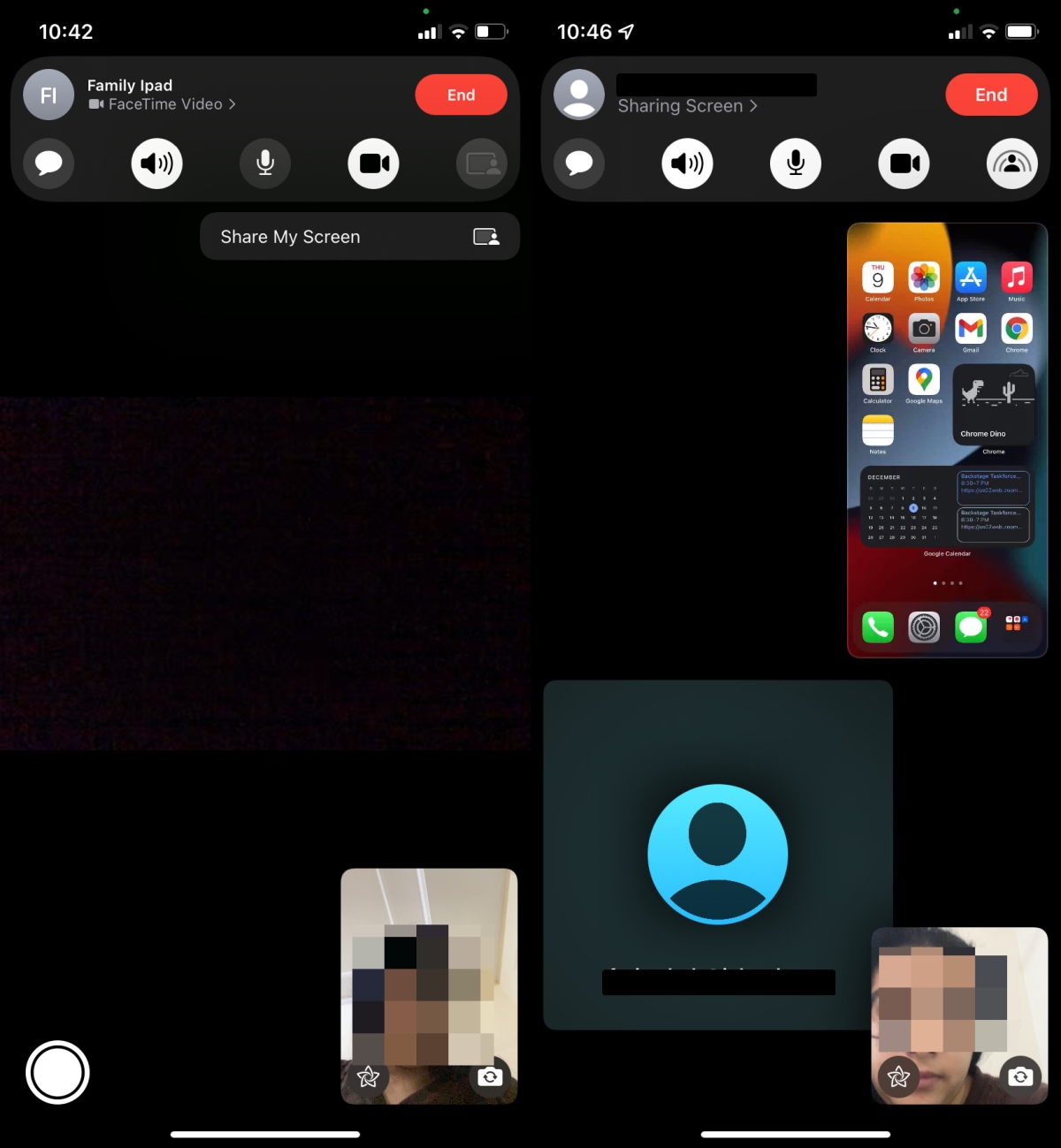
Pour mettre fin au partage d'écran ;
- Appuyez sur l'image FaceTime dans la vignette de l'image pour revenir à l'appel FaceTime.
- Appuyez sur le bouton de partage d'écran.
Vous obtiendrez un compte à rebours 3 avant que le partage d'écran ne commence, donc si vous appuyez sur l'option par erreur, vous avez trois secondes pour l'annuler. Pour annuler le partage d'écran avant qu'il ne commence, appuyez sur le bouton pendant le compte à rebours. Si vous choisissez de partager votre écran pendant un appel FaceTime, votre caméra s'éteindra automatiquement et vous ne pourrez pas l'allumer avant d'avoir arrêté de partager l'écran.
Conclusion
Le partage d'écran a également été ajouté en tant que fonctionnalité dans FaceTime sur macOS Monterey. Toute personne participant à un appel FaceTime, qu'elle se joigne ou non à partir d'un appareil Apple ou non Apple, pourra voir l'écran partagé. Si vous lancez un appel FaceTime à partir d'un Mac et qu'il a été mis à niveau vers macOS 12.0.1 ou une version ultérieure, vous pourrez également partager l'écran de votre bureau. La fonctionnalité ne met pas vraiment Apple à égalité avec Zoom, Microsoft Teams ou Google Meet, mais si votre lieu de travail est verrouillé dans l'ensemble de l'écosystème Apple, c'est un petit ajout intéressant à avoir.
Le post Comment utiliser la fonction d'écran de partage iOS 15 Facetime est apparu en premier sur AddictiveTips .
